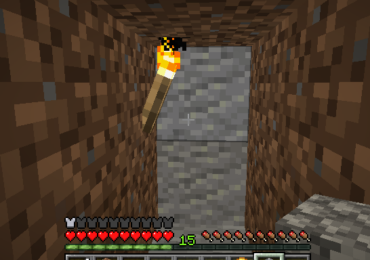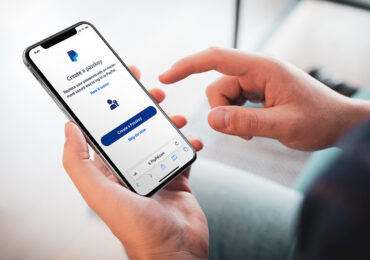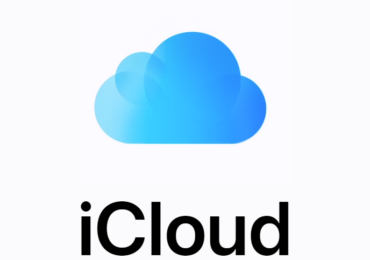Ihr fragt euch vielleicht, wie ihr überhaupt ein Minecraft-Konto erstellt, um das Spiel auf verschiedenen Plattformen genießen zu können. Wir werden euch Schritt für Schritt durch diesen Prozess führen, damit ihr reibungslos in die aufregende Welt von Minecraft eintauchen könnt.
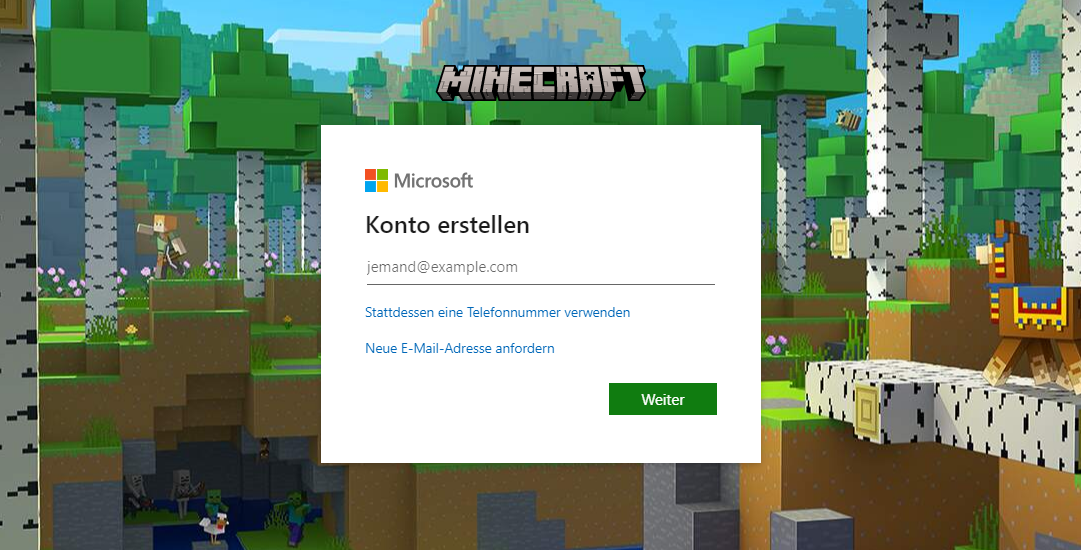
Warum ein Microsoft-Konto für Minecraft?
Bevor ihr loslegt, lasst uns einen Blick auf den Grund werfen, warum ihr ein Microsoft-Konto für Minecraft benötigt. Hier könnt ihr kostenlos ein Microsoft-Konto erstellen. Dieses Konto dient nicht nur dazu, euren Kauf sicher aufzubewahren, sondern ermöglicht es euch auch, Spieler zu melden, eure Multiplayer-Erfahrungen zu optimieren und den Support zu kontaktieren, falls ihr auf Probleme stoßt.
Der Wechsel zu Microsoft-Konto: Ab Juli 2022
Ab dem 25. Juli 2022 ist ein Microsoft-Konto erforderlich, um Zugang zur gesamten Palette von Minecraft-Versionen zu erhalten. Wenn ihr bereits im Besitz eines Microsoft-Kontos seid, ist das großartig. Wenn nicht, keine Sorge, wir erklären euch, wie ihr eins erstellt. Migriere bis zum 19. September 2023, weiter Minecraft spielen zu können
Ein neues Microsoft-Konto erstellen: Schritt für Schritt
Für einen reibungslosen Start könnt ihr entweder den Minecraft-Launcher oder die offizielle Microsoft-Website verwenden, um ein neues Microsoft-Konto zu erstellen. Lasst uns beide Möglichkeiten genauer betrachten.
Option 1: Über den Minecraft-Launcher
Wenn ihr den Minecraft-Launcher heruntergeladen und gestartet habt, klickt unten auf „Neues Microsoft-Konto erstellen„. Dies leitet euch zu einer Seite weiter, auf der ihr euch mit einem bestehenden Konto anmelden oder ein neues Konto erstellen könnt, falls euer Webbrowser gestartet wird. Meldet euch mit eurem Microsoft-Konto an, wenn ihr bereits eins habt. Andernfalls klickt auf „Konto erstellen„.
Option 2: Über die Microsoft-Website
Besucht account.microsoft.com und klickt auf „Anmelden„, um zur offiziellen Microsoft-Website zu gelangen. Meldet euch mit eurem Microsoft-Konto an, falls ihr bereits eins habt. Andernfalls klickt auf „Konto erstellen„.
Schritt für Schritt durch den Registrierungsprozess
- Gebt eure gewünschte E-Mail-Adresse ein und wählt ein starkes Passwort, das aus mindestens acht Zeichen besteht und Symbole, Kleinbuchstaben, Ziffern und Großbuchstaben enthält.
- Tragt euer Geburtsdatum und euer Land ein. Klickt auf „Weiter“ und überprüft eure E-Mails. Dort sollte ein Code angekommen sein. Gebt ihn sorgfältig ein, um eure E-Mail-Adresse zu bestätigen.
- Nach korrekter Eingabe des Codes müsst ihr auf einer Website beweisen, dass ihr kein Roboter seid. Löst eine einfache Aufgabe, um eure Menschlichkeit zu bestätigen.
- Wählt schließlich einen Xbox-Gamertag und einen Avatar aus, um euer Konto zu personalisieren. Klickt auf „Los geht’s“, um den Vorgang abzuschließen.
Erfolgreich registriert: Auf ins Abenteuer!
Herzlichen Glückwunsch! Ihr habt nun ein Microsoft-Konto erstellt und könnt euch damit bei Minecraft anmelden. Es ist an der Zeit, die endlosen Möglichkeiten von Minecraft zu erkunden und eure eigene Abenteuergeschichte zu schreiben. Ob ihr bereits eine Minecraft-Kopie habt oder nicht, ihr könnt sofort loslegen oder eine Demo spielen, um zu sehen, ob das Spiel euren Vorstellungen entspricht.
Der Demo-Modus bietet Spielern, die noch nicht sicher sind, die Möglichkeit, Minecraft für fünf Spieltage (entspricht 100 Minuten) auszuprobieren. Dafür müsst ihr euch zunächst kostenlos registrieren, ähnlich wie bei der Kauf-Version. Nachdem ihr euch im Minecraft-Launcher angemeldet habt, könnt ihr die Option „Demo spielen“ auswählen. Sobald der Demo-Zeitraum vorüber ist, könnt ihr entweder eine neue Welt erstellen oder zur Vollversion wechseln.
Zusätzliche Hinweise zu den Versionen
Bitte beachtet, dass es sowohl die Bedrock- als auch die Java-Edition von Minecraft gibt, die unterschiedliche Funktionen bieten. Die Bedrock-Edition ist mit Windows, Xbox, Nintendo, PlayStation und Mobilgeräten kompatibel, während die Java-Edition für Windows, Mac und Linux verfügbar ist. Ihr könnt zwischen den Editionen wählen oder sie sogar beide besitzen, da sie in einem Paket erhältlich sind. Wenn ihr noch Fragen habt, werft einen Blick auf die FAQ oder die offizielle Website von Minecraft.

Ich bin seit mehreren Jahren als leidenschaftlicher ITler unterwegs. Schreibe gerne über Windows und WordPress-Themen & Co. auf der Seite. Darüber hinaus bin ich seit 2008 als selbständiger SEO-Berater tätig. Also falls ihr Beratung in Sachen PC oder SEO braucht, gerne kontaktieren🙂
Wir hoffen, unsere Artikel konnten euch bei eurer Problemlösung helfen? Wenn ihr unsere Arbeit unterstützen möchtet, würden wir uns über eine kleine PayPal-Kaffeespende freuen. Vielen Dank!